word右侧的批注部分怎么彻底删除 去除word文档中的批注区域
更新时间:2024-01-01 08:45:07作者:xiaoliu
随着科技的不断进步和信息的迅速传播,电子文档的应用已成为我们生活中不可或缺的一部分,在处理这些电子文档时,我们常常会遇到一些不需要的元素,比如在Word文档中的批注区域。这些批注区域可能是在协同工作中留下的备注,亦或是作者的个人想法和修改意见。在某些情况下,我们需要将这些批注完全去除,以确保文档的整洁和专业性。接下来我将为大家介绍如何彻底删除Word文档中的批注区域,让我们的文档更加干净、整齐。
步骤如下:
1.点击审阅
打开Word,在菜单栏点击审阅,;
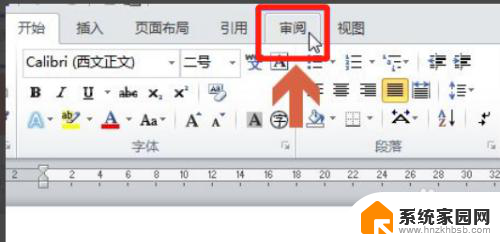
2.选择显示标记
点击审阅中的显示标记选项,会弹出一个菜单;
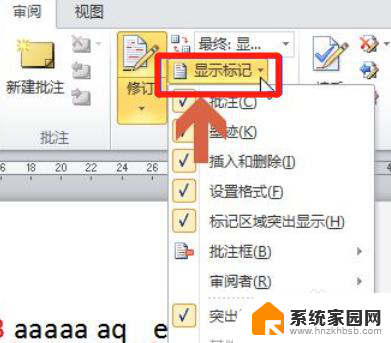
3.打开批注框
鼠标指针指向菜单中的批注框会弹出一个二级菜单,点击仅在批注框中显示批注和格式;
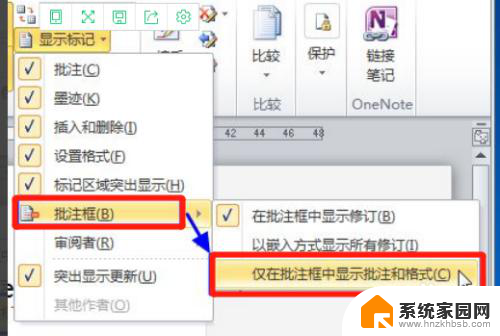
4.
删除批注
在批注上点击鼠标右键,选弹出菜单中的删除批注,将所有的批注都删除;
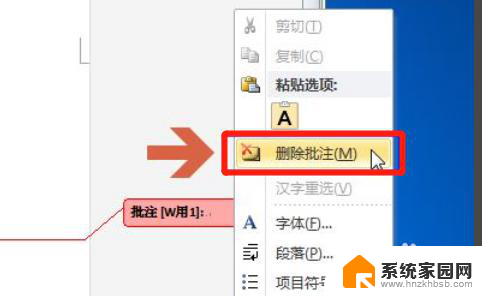
5.返回文档
返回文档,word文档右侧的框就会自动取消了。
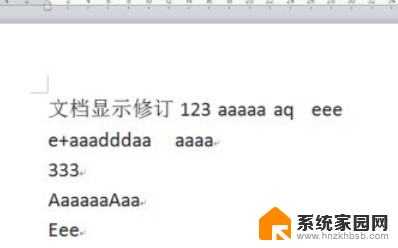
以上是关于如何彻底删除Word右侧的批注部分的全部内容,如果您遇到相同情况,可以按照以上方法解决。
word右侧的批注部分怎么彻底删除 去除word文档中的批注区域相关教程
- word怎样去掉批注 Word批注删除方法
- word如何去掉修改痕迹和批注 在Word中如何删除批注痕迹
- word中怎样删除批注 Word如何一键删除所有批注
- word删除批注怎么删 如何删除word批注
- 如何一键删除批注 如何使用Word一键删除所有批注
- word文档批注怎么关闭 word批注关闭方法
- word如何显示所有批注 Word文档如何查看所有批注内容
- word再次打开怎么不显示批注 如何在word中取消批注显示
- word批注太长怎么全部显示 word批注显示不全如何解决
- word怎么把修改的批注关掉 Word如何取消批注痕迹
- 台式电脑连接hdmi 电脑连接显示器的HDMI线怎么插
- 电脑微信怎么在手机上退出登录 手机怎么退出电脑上的微信登录
- 打开检查作业 如何使用微信小程序检查作业
- 电脑突然要求激活windows 如何解决电脑激活Windows问题
- 电脑输入密码提示错误 电脑密码输入正确却提示密码错误
- 电脑哪个键关机 电脑关机的简便方法是什么
电脑教程推荐